- VMware
- 20 mars 2020 à 16:18
-

- 1/2
Comme avec d'autres solutions de virtualisation, il est possible d'exporter et d'importer des machines virtuelles dans VMware Workstation.
Par défaut, VMware Workstation utilise le format vmx pour la configuration de la machine virtuelle et le format vmdk pour les disques durs virtuels associés.
Néanmoins, il est aussi possible d'exporter vos machines virtuelles VMware au format OVF pour les distribuer sur Internet et d'en télécharger sur Internet au format OVF pour les importer dans VMware Workstation.
- Exportation et importation au format vmx (VMware)
- Exportation et importation au format OVF (Open Virtual Machine Format)
1. Exportation et importation au format vmx (VMware)
1.1. Exportation au format vmx
Par défaut, votre machine virtuelle possède un fichier de configuration au format vmx et son emplacement est indiqué en bas à droite.
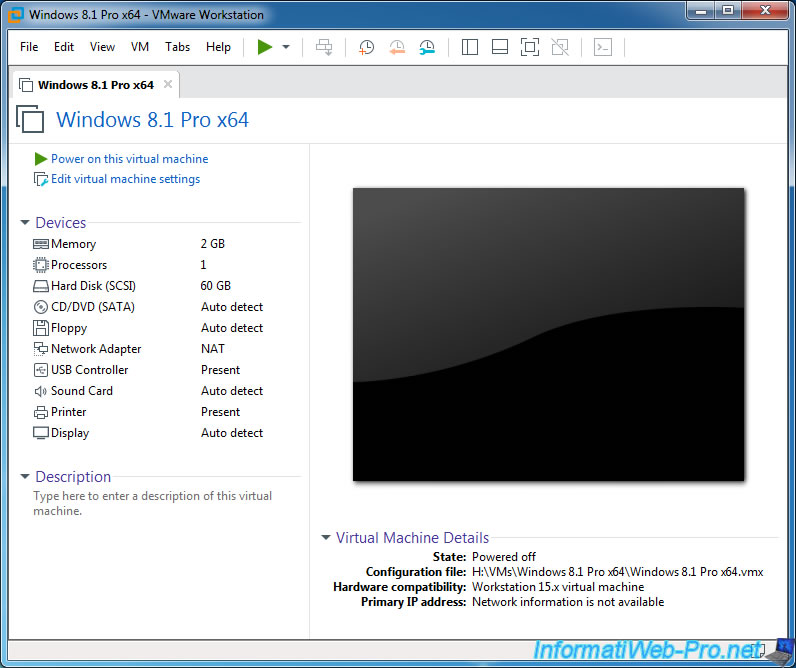
Comme vous pouvez le voir, dans le dossier de notre machine virtuelle, nous retrouvons notamment le disque dur virtuel associé au format vmdk, ainsi que son fichier de configuration au format vmx.
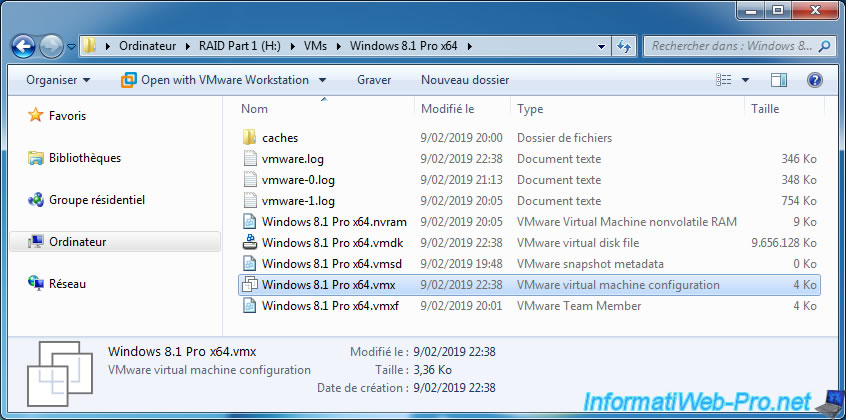
Pour l'exporter, il suffit donc de copier le dossier de votre machine virtuelle.
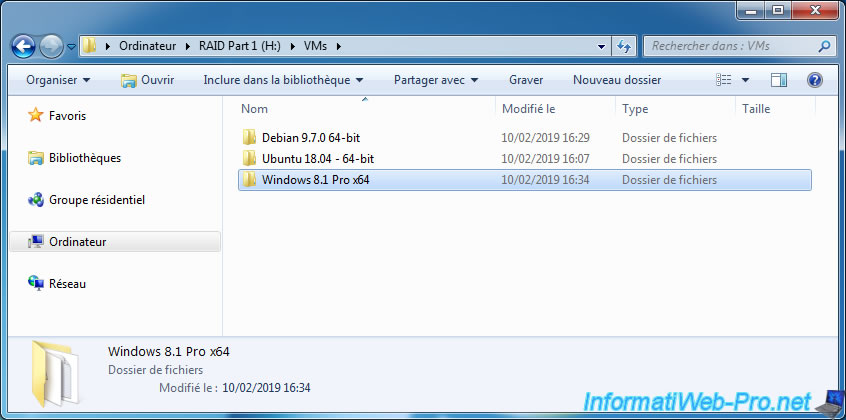
1.2. Importation au format vmx
Pour l'importer dans VMware Workstation (ou la rajouter après avoir formaté votre PC physique), vous pouvez passer par le menu : File -> Open.
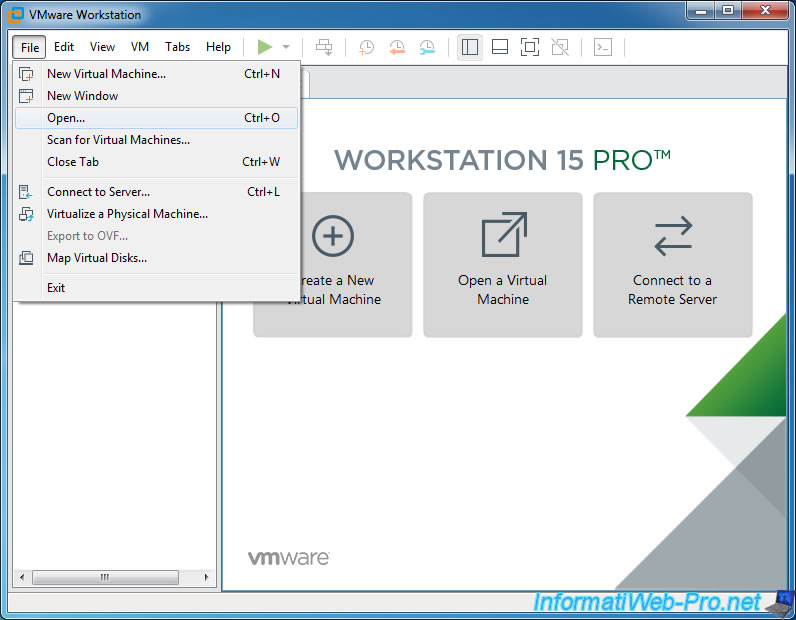
Et sélectionnez le fichier vmx de la machine virtuelle à importer.
Ou alors, faire un double clic sur le fichier vmx de la machine virtuelle souhaitée depuis l'explorateur de fichiers.
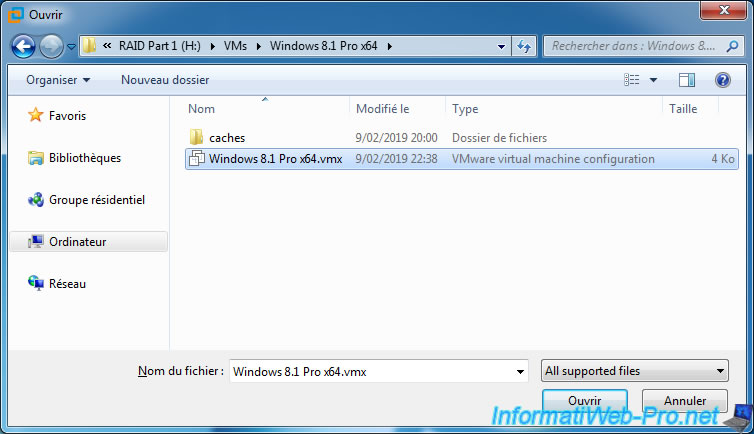
La machine virtuelle apparait.
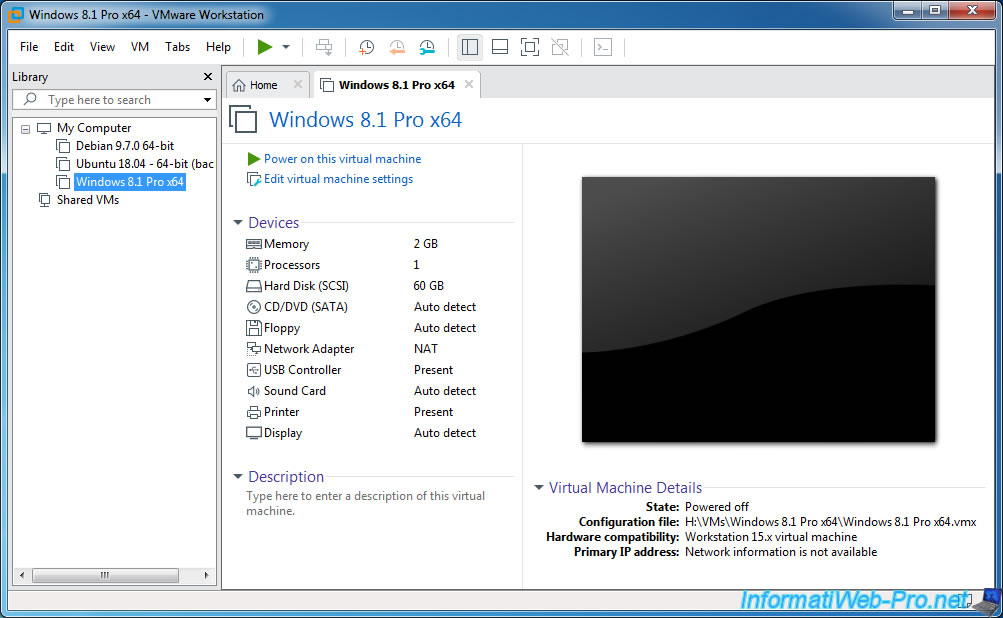
Si la machine virtuelle VMware importée avait été créée pour une ancienne version de VMware Workstation, l'option "Upgrade this virtual machine" apparaitra.
Dans ce cas, libre à vous de cliquer dessus pour mettre à jour la compatibilité matérielle de cette machine virtuelle si vous le souhaitez, puis de mettre à jour les VMware Tools dans l'OS invité pour que la machine virtuelle fonctionne correctement.
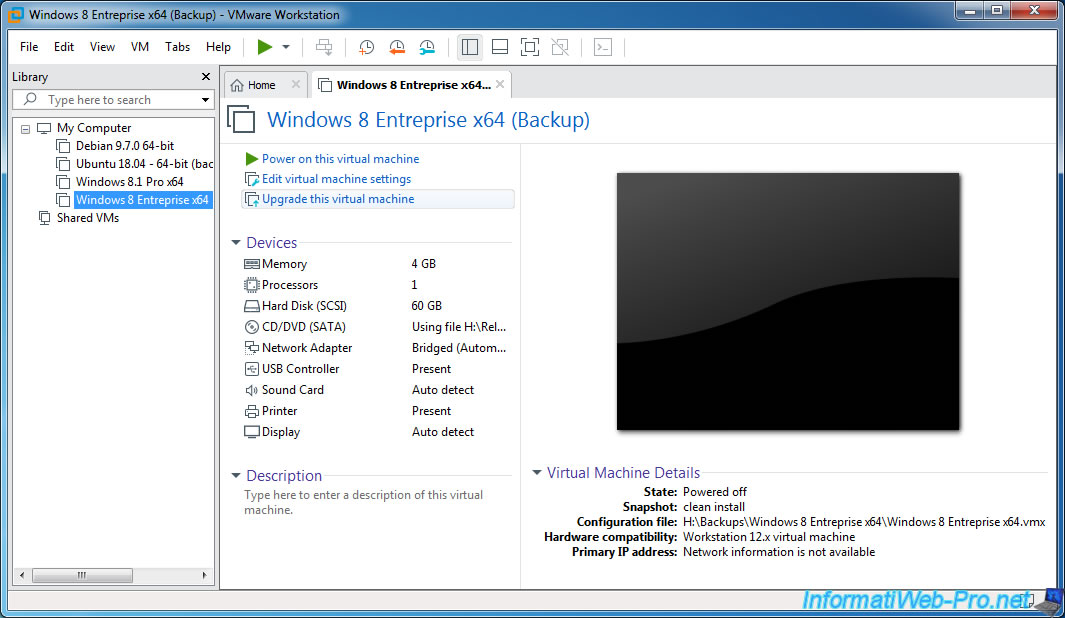
Partager ce tutoriel
A voir également
-

VMware 16/3/2013
VMware Workstation - Démarrer une VM sur le BIOS / firmware EFI
-

VMware 24/12/2021
VMware Workstation 15 - Découper le disque dur virtuel d'une VM
-

VMware 7/2/2020
VMware Workstation 15 - Installation sous Linux
-

VMware 10/12/2021
VMware Workstation 15.5 - Convertir un ordinateur virtuel Virtual PC en VM VMware


Vous devez être connecté pour pouvoir poster un commentaire